Podsumowanie: Jak przesyłać filmy wideo z iPhone'a na komputer? Przeczytaj ten post i poznaj 3 proste i szybkie metody przesyłania filmów z iPhone'a na komputer.
W wielu przypadkach musisz przesyłać filmy wideo z iPhone'a na komputer, na przykład przesyłanie ulubionych filmów do YouTube w celu udostępnienia ich rodzinie lub wysyłanie zabawnego filmu do znajomych, ale tylko po to, aby znaleźć komunikat o błędzie po wypróbowaniu na zbyt wiele sposobów. Zauważ, że nie możesz pomyślnie przenieść wideo z iPhone'a na komputer za pośrednictwem poczty e-mail, jeśli wideo jest zbyt duże.
Pojawia się więc pytanie, jak przesyłać filmy z iPhone'a na komputer? Czy chcesz w łatwy i szybki sposób przenieść wideo z iPhone'a na komputer? Po prostu czytaj dalej, aby dowiedzieć się, jak dokonać przejścia wideo z urządzenia iOS na PC / Mac.

Jak przenieść filmy z iPhone'a na komputer?
Jeśli chcesz przenieść filmy z iPhone'a na PC / Mac, musisz polegać na jakimś narzędziu do przesyłania danych iOS. Tutaj gorąco polecamy profesjonalny program o nazwie FoneTrans. Od nazwy tego produktu możemy jasno wiedzieć, że to oprogramowanie oznacza przesyłanie danych. Chociaż ten produkt ma wiele funkcji, takich jak: może nie tylko przesyłać filmy, zdjęcia i inne dane z iPhone'a na komputer, ale także przesyłać filmy z komputera na iPad, iPhone. Na przykład możesz przesłać wideo z komputera na iPhone'a w celu dalszego odtwarzania w dowolnym miejscu i czasie.
Jak przenieść filmy z iPhone'a na komputer? Nie możesz się doczekać odpowiedzi, prawda? Przeczytaj poniższy przewodnik, aby przenieść wideo z iPhone'a na komputer. Po pierwsze, pobierz i zainstaluj bezpłatnie przesyłanie filmów z iPhone'a na komputer.
Krok 1Uruchom iPhone Video Transfer
Uruchom oprogramowanie do przesyłania filmów iPhone'a na komputerze, zgodnie z komunikatem, podłącz iPhone'a lub iPada / iPoda do komputera PC / Mac kablem USB. FoneTrans automatycznie wykryje twój iPhone i wyświetli jego podstawowe informacje w interfejsie.

Jak przesyłać filmy wideo z iPhone'a na komputer - krok 1
Krok 2Wybierz filmy na iPhonie
Kliknij Wideo na lewym panelu sterowania interfejsu możesz sprawdzić szczegółowe informacje o każdym filmie w prawym oknie podglądu. Wybierz, co chcesz przenieść na komputer, a następnie kliknij Eksportować do > Eksportuj do komputera z menu rozwijanego, aby szybko przesyłać filmy z iPhone'a na komputer.
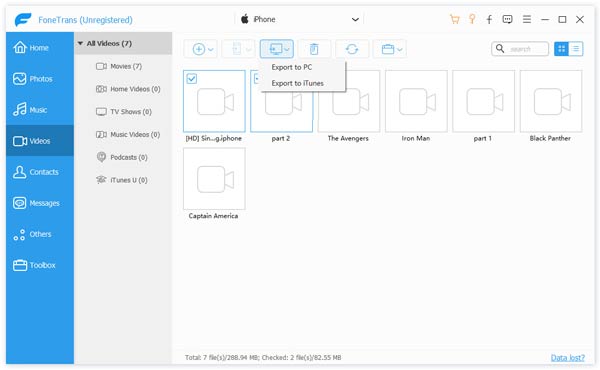
Jak przesyłać filmy wideo z iPhone'a na komputer - krok 2
Krok 3Przesyłaj filmy z iPhone'a na komputer
Po kliknięciu „Eksportuj na komputer” możesz wybrać odpowiedni folder plików docelowych dla filmów z iPhone'a w wyskakującym oknie. Poczekaj kilka sekund, a filmy z iPhone'a zostaną pomyślnie wyeksportowane do komputera.
Alternatywnie na komputerze z systemem Windows możesz pobierać filmy z iPhone'a z funkcjami AutoPlay, tak jak używasz tej funkcji przesyłaj zdjęcia z iPhone'a na komputer.
Krok 1Podłącz iPhone'a do komputera kablem USB, poczekaj, aż iPhone zostanie automatycznie wykryty.
Krok 2Potwierdź powiadomienie „Zaufaj” na telefonie iPhone. The AutoPlay okno pojawi się automatycznie.
Krok 3Kliknij Zaimportuj obrazy i filmy i wprowadź DCIM teczka. Następnie możesz wybrać filmy lub foldery iPhone'a i wkleić je w żądanej lokalizacji na komputerze.

Jak importować wideo z iPhone'a na komputer za pomocą AutoPlay
Jeśli używasz komputera Mac, możesz za pomocą wbudowanej aplikacji iPhoto lub Photos (Mac OS X 10.10.3 lub nowszej) zaimportować nagrania wideo z iPhone'a (filmy zrobione aparatem). Tutaj pokażemy Ci, jak to zrobić przesyłać filmy z iPhone'a na Maca komputer z aplikacją Zdjęcia:
Otwarte ZDJĘCIA aplikacja> Podłącz swój iPhone> Kliknij import > Znajdź i wybierz potrzebne zdjęcia / filmy> Kliknij Importuj wybrane opcja.
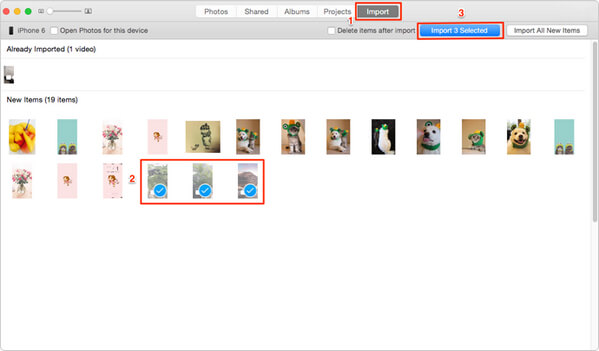
Jak przesyłać filmy z iPhone'a na komputer za pomocą aplikacji Photo
Czy masz jasny pomysł na przesyłanie filmów z iPhone'a na komputer? Tak, FoneTrans będzie najlepszym wyborem! Ponadto, jeśli chcesz oglądać filmy wideo na iPadzie, możesz przenieś filmy na iPada do łatwego oglądania.